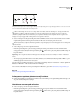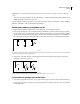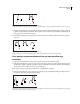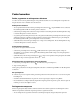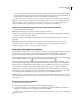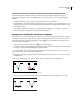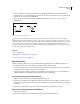Operation Manual
351
INDESIGN CS4 GEBRUIKEN
Tekenen
• Om een hoekpunt om te zetten in een hoekpunt met onafhankelijke richtingslijnen zonder richtingslijnen te
gebruiken, sleept u eerst een richtingslijn weg van een hoekpunt (waardoor dit verandert in een boogpunt). Laat de
muisknop los en sleep een van de richtingslijnen.
• Om een boogpunt naar een hoekpunt met onafhankelijke richtingslijnen om te zetten, sleept u een van de
richtingslijnen.
Een boogpunt naar een hoekpunt omzetten
U kunt punten ook omzetten door met het gereedschap Direct selecteren een punt te selecteren en vervolgens een
opdracht te kiezen in het menu Object > Paden > Punt omzetten. Zo kunt u het boogpunt onder aan een “U”-vorm
selecteren en Object > Paden > Punt omzetten > Einde lijn kiezen. De richtingslijnen worden nu verwijderd en er ontstaat
een “V”-vorm. Kies Hoek om een punt te maken met richtingslijnen die onafhankelijk van elkaar kunnen worden
verplaatst. Kies Vloeiend symmetrisch om een punt te maken met grepen met gelijke lengte. Kies Vloeiend om een punt
te maken met grepen met verschillende lengtes.
Zie ook
“Paden” op pagina 335
“Richtingslijnen en richtingspunten” op pagina 336
“Padsegmenten aanpassen” op pagina 346
Een pad splitsen
Met het gereedschap Schaar kunt u een pad, afbeeldingskader of leeg tekstkader bij een willekeurig ankerpunt of
segment splitsen. Wanneer u een pad splitst, moet u met het volgende rekening houden:
• Als u een gesloten pad in twee open paden wilt splitsen, moet u het pad op twee plaatsen delen. Deelt u een gesloten
pad slechts een keer, dan krijgt u één pad met een tussenruimte.
• Paden die als gevolg van delen ontstaan, nemen de instellingen van het originele pad over, zoals de lijndikte en
vulkleur. Mogelijk moet u de uitlijning van lijnen wijzigen van binnen naar buiten.
Een pad splitsen met het gereedschap Schaar
1 (Optioneel) Selecteer het pad om de huidige ankerpunten weer te geven.
2 Selecteer het gereedschap Schaar en klik op het pad bij het punt waar u het pad wilt splitsen. Als u het pad in het
midden van een segment splitst, worden er twee nieuwe eindpunten boven op elkaar gemaakt en is er één eindpunt
geselecteerd.
3 Gebruik het gereedschap Direct selecteren om het nieuwe ankerpunt of padsegment aan te passen.
Een pad openen met het deelvenster Pathfinder
1 Selecteer het gesloten pad.
2 Kies Venster > Object en layout > Pathfinder als u het deelvenster Pathfinder wilt openen.